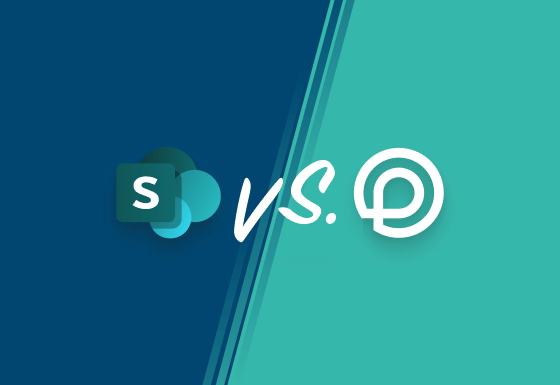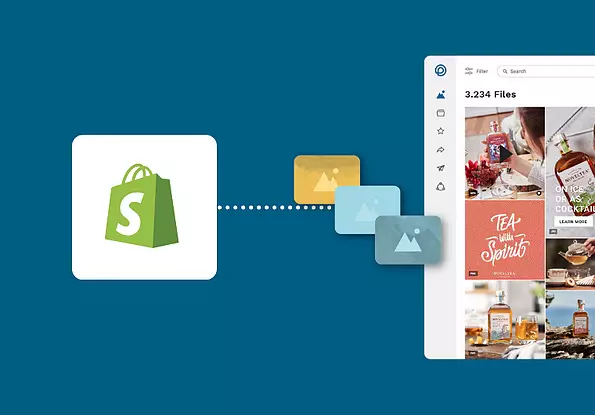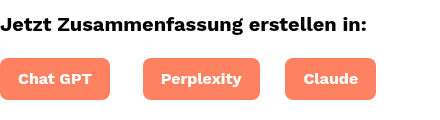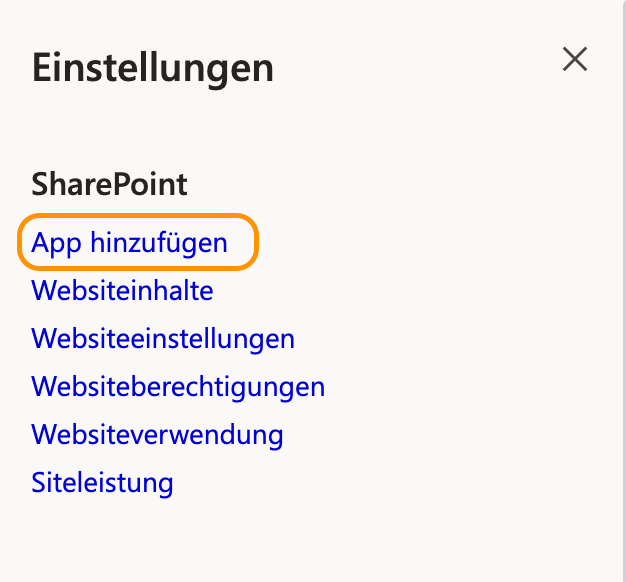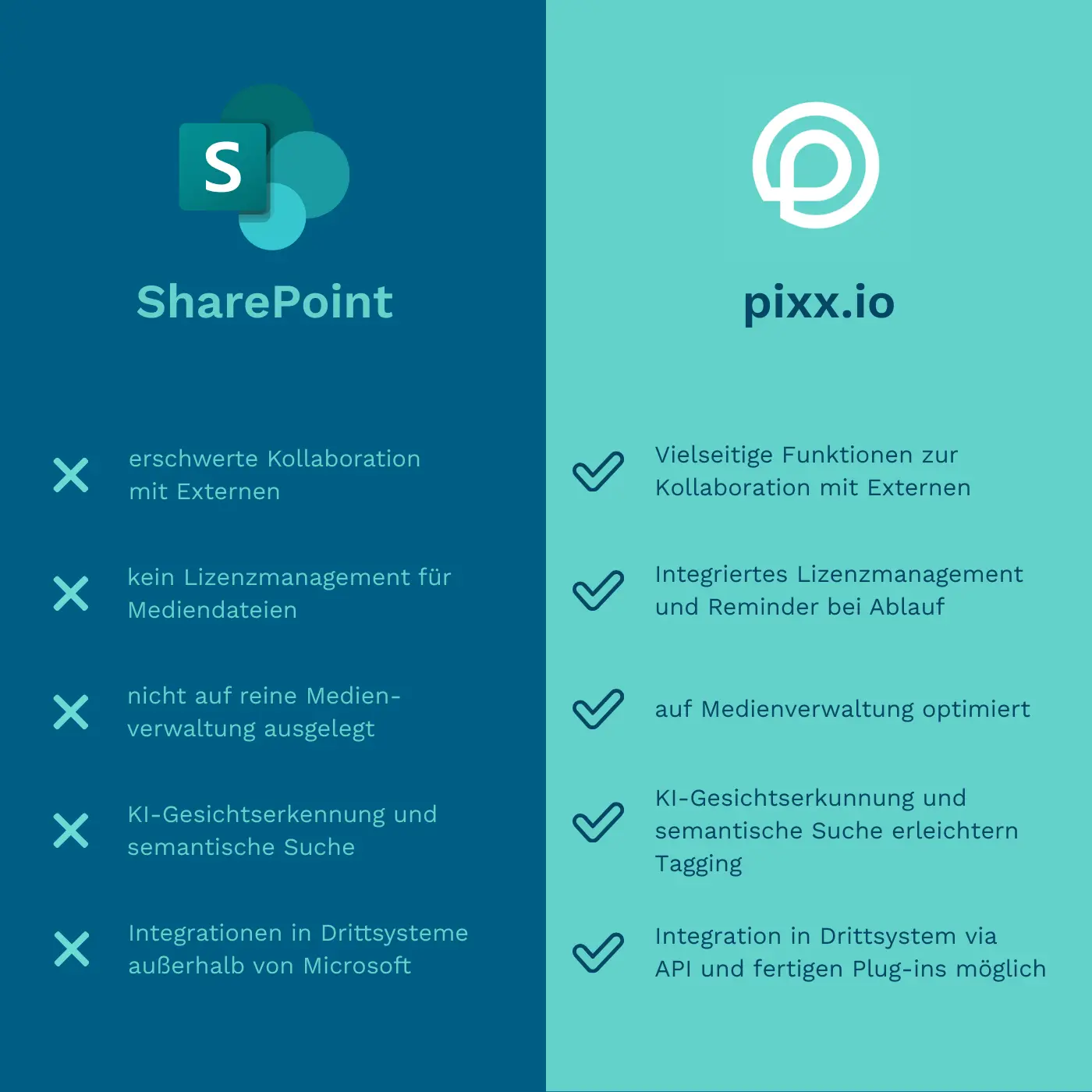Viele Unternehmen arbeiten mit Microsoft-Produkten wie Teams oder Office. Gehört dein Arbeitgeber auch dazu, kennst du vermutlich SharePoint. Es ist die zentrale Anlaufstelle zur Zusammenarbeit, Ablage von Dateien oder Intranet. Aber taugt es auch zur Verwaltung von Medien? Oder solltest du hierfür lieber auf ein Digital Asset Management setzen?
Wir erklären dir, was SharePoint alles kann, wie du darin eine Bilddatenbank anlegst und wie es im Vergleich zu einem DAM abschneidet.
Was kann SharePoint?
SharePoint ist der zentrale Ort, an dem alle Microsoft Apps zusammenlaufen. Wenn dein Unternehmen mit Microsoft-Tools arbeitet, kennst du SharePoint wahrscheinlich schon. Damit lassen sich alle eure Dokumente ordnen, teilen und verwalten.
Außerdem könnt ihr euch ein eigenes Intranet anlegen. Darin können unternehmensweite Ankündigungen geteilt, Formulare verlinkt und Richtlinien hinterlegt werden. Auch der Aufbau von Websites und Blogs ist mit SharePoint möglich.
Microsoft selbst nennt folgende Funktionen für SharePoint:
Im Folgenden fokussieren wir uns vor allem auf die Funktionen, die für das Dateimanagement über SharePoint eine Rolle spielen und für die Zusammenarbeit mit geteilten Dateien relevant sind.
Wie kann ich mir eine Bilddatenbank in SharePoint aufbauen?
Willst du deine Bilder mit SharePoint verwalten, musst dir überlegen, wie du diesen strukturieren willst. Der klassische Weg wäre eine Ordnerstruktur. Du benennst also einzelne Ordner, legst darin Unterordner an, darin wieder weitere Unterordner und sortierst Bilder entsprechend ein.
Bei einer großen Anzahl Bilder wird das schnell unübersichtlich. Und wonach entscheidest du, wo du ein Bild ablegst? Wie findet es jemand anderes wieder? Was passiert mit Bildern, die in zwei oder keinen Ordner passen?
Du kannst stattdessen eine Bildbibliothek in SharePoint anlegen. Hierfür musst du eine vorhandene Website auswählen oder eine neue anlegen. In den Einstellungen dieser Seite navigierst du nun zu “App hinzufügen” und suchst “Bildbibliothek”. Wenn du nun eine Bibliothek erstellen möchtest, musst du ihr einen Namen geben, die dann auch Teil der URL wird.
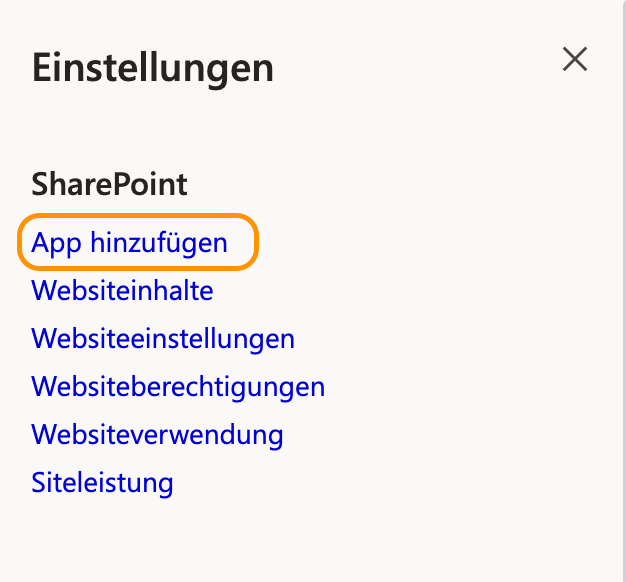
Die Bibliothek findest du nun links in der Seitennavigation. Du füllst sie, indem du Bilder entweder per Drag & Drop vom Desktop in SharePoint verschiebst oder indem du sie aus dem Explorer hochlädst.
Um die Bilder leichter zu finden, aktivierst du in den Einstellungen die “Unternehmensstichwörter”. Diese fügst du dann auch dem Filterset hinzu, damit danach gefiltert werden kann. Unternehmensstichwörter, sowie Schlagwörter dienen dazu, dass du gesuchte Bilder schneller findest. Wie und welche Wörter du hier vergibst, musst du vorab festlegen. Eine Abkürzung bietet das KI-Tagging von Sharepoint Premium via Azure, es taggt dann kostenpflichtig deine Bilder für dich.
Wie unterscheidet sich SharePoint von einem Digital Asset Management?
Wenn ihr bereits Microsoft Teams und Office 365 intern nutzt, scheint es naheliegend, eure Bilddatenbank in SharePoint aufzubauen. Vermutlich legt ihr ohnehin bereits eure Dokumente ab – warum nicht also auch eure visuellen Dateien?
Arbeitet ihr nur wenig mit Bildern, dann ist SharePoint unter Umständen völlig ausreichend. Verwender ihr hingegen häufig Media Dateien, solltet ihr euch überlegen, nicht doch lieber in ein Digital Asset Management wie das von pixx.io zu investieren.
Anders als SharePoint ist ein DAM für das Verwalten und Organisieren von Bildern ausgelegt. Das schlägt sich in den Features nieder. So kannst du innerhalb deines DAM z. B. Bilder direkt zuschneiden oder die Größe ändern und in mehreren Versionen hinterlegen. Auch das Metadaten-Management und die Verschlagwortung sind sehr viel einfach als in SharePoint und erfolgen teilweise automatisch.
Die Nachteile von SharePoint gegenüber einem DAM
Ein großes Manko von SharePoint ist, dass es dir nicht erlaubt mit Personen außerhalb deines Unternehmens zu kollaborieren. Arbeitest du viel mit externen Stakeholdern, solltest du stattdessen lieber auf ein DAM setzen.
Außerdem kann SharePoint in seiner Bedienung teilweise recht komplex sein. Ein DAM hingegen verfügt über eine nutzerfreundliche Oberfläche und die Anwendung ist intuitiv.
Lädst du Bilder in SharePoint hoch, werden die Metadaten nicht automatisch mitimportiert. Diese musst du nachträglich selbst vertaggen oder für eine Vertaggung per KI bezahlen.
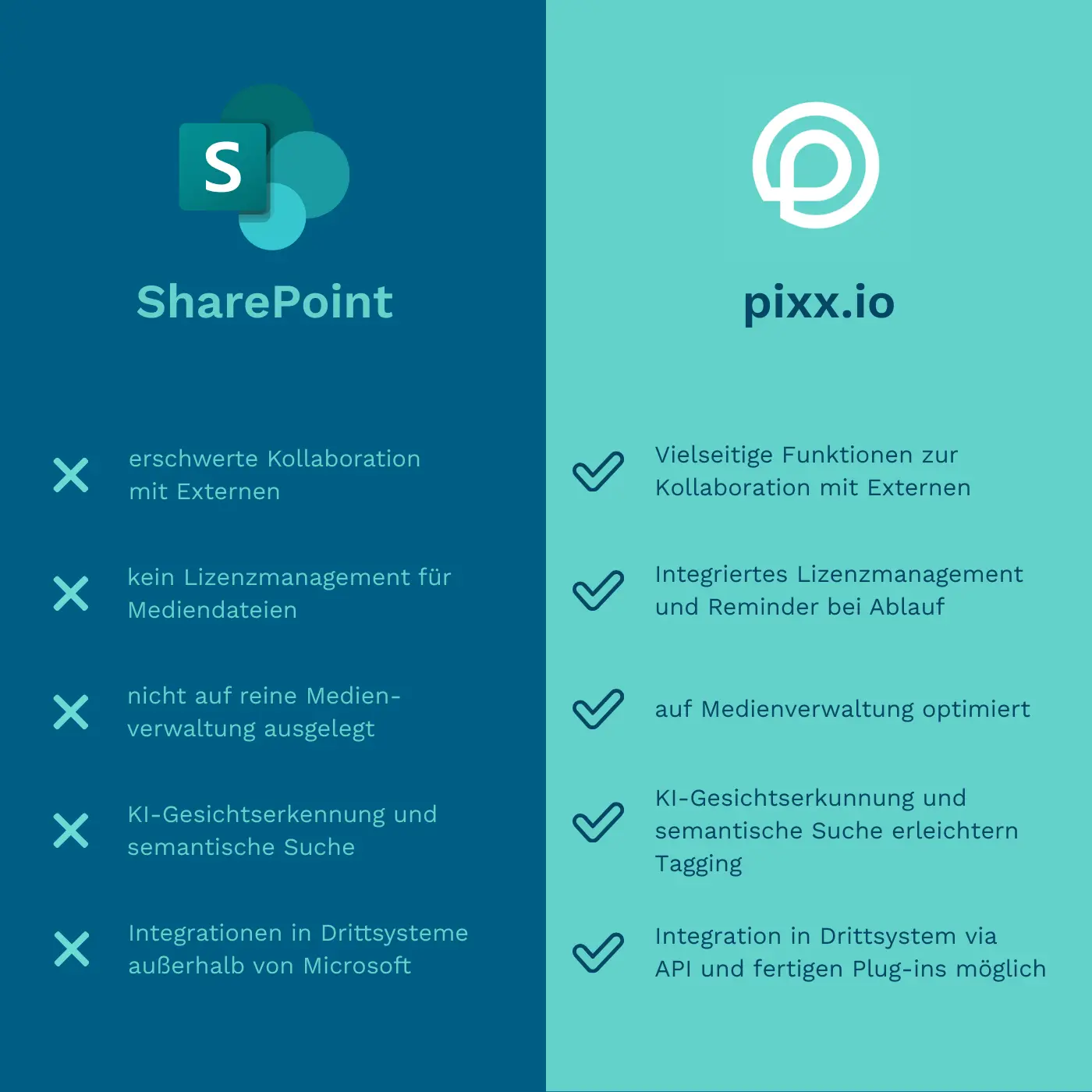
Anders als ein DAM ist SharePoint nicht primär dafür ausgerichtet Bilder zu verwalten. Das zeigt sich auch darin, dass SharePoint die Vorschaubilder in der Bibliothek nur sehr klein darstellt, was das Durchscrollen mühsamer macht.
Einen vermeintlichen Vorteil, den SharePoint bietet, ist die Schnittstelle zu den Microsoft Office-Anwendungen. Jedoch verfügen die meisten DAMs ebenfalls über Integrationen in Office und lassen sich darüber hinaus in viele weitere Anwendungen integrieren. So kannst du deine Bilder beispielsweise direkt aus deinem pixx.io Mediaspace in Photoshop oder Canva weiterbearbeiten.
Zudem ist es in pixx.io möglich Bildlizenzen zu verwalten. Mit der Lizenzverwaltung stellst du sicher, dass nur Medien veröffentlicht werden, die eine gültige Lizenz besitzen und wirst erinnert, wenn eine Lizenz abläuft.
Während Sharepoint in Hinblick auf Bilder nur KI-Tagging anbietet, hat pixx.io ebenfalls eine KI-Gesichtserkennung sowie semantische Suche zum Finden ähnlicher Bilder. Gerade bei sehr vielen People-Fotos macht dieses Feature Sinn, wenn konkret nach einem Model oder Mitarbeiter gesucht werden soll.
In Hinblick auf Zusammenarbeit mit Externen, ist es zwar auch in Sharepoint möglich über die IT einen Ort zur Zusammenarbeit zu schaffen, allerdings ist das Rechtemanagement nicht so granular möglich wie in einem DAM und Freigabe- und Abstimmungsworkflows können nicht so detailliert abgebildet werden.
Einführung eines DAMs: Worauf du achten musst
Du hast dich dazu entschieden, lieber ein DAM für die Bildverwaltung zu nutzen? Dann gibt es ein paar Dinge, die du beachten solltest, um erfolgreich damit durchzustarten.
Wenn du dir vorab einen guten Plan zurechtlegst, steht einem Umstieg auf Digital Asset Management nichts mehr im Wege!
Fazit
SharePoint bietet einige grundlegende Funktionen, mit denen sich Bilder verwalten lassen. Nutzt ihr nur wenig mit visuellen Dateien und arbeitet in erster Linie intern, dann kann es ausreichend sein. Da die meisten Marken heutzutage jedoch visuell geprägt sind und sowohl Bilder als auch Videos eine große Rolle spielen, bietet es sich an, in ein professionelles DAM wie das von pixx.io zu investieren. Teste pixx.io 14 Tage lang kostenlos und überzeuge dich selbst von den Vorteilen eines DAMs.
Valerie
Valerie wollte immer "irgendwas mit Medien" machen, ist aber stattdessen im Germanistik-Studium gelandet. Dadurch hat sie ihr Interesse an Sprache entdeckt. Ihre Arbeit als Content Editor bei pixx.io erlaubt ihr beides zu kombinieren - Sprache und Medien.